有的时候用电脑总会出现蓝屏,电脑中病毒是非常烦恼的事情,因为要去电脑维修公司重装系统,还需要花费金钱维修,也浪费了时间,如果能够学会在家里重装系统的话,以后再遇到电脑问题就不用去维修公司了,那么应该怎么样重装系统呢,是不是会用光盘重装呢,其实光盘重装是可以的,那么html' target='_blank'>windows7应该如何重装系统呢,下面就给大家好好的介绍一下重装步骤。

第一步,启动光盘设置
如果用光盘来重装Windows7操作系统,那么在安装之前电脑启动光盘设置,可以采取两种方式进行:第一就是开机之后按F1键进入到BISO,这样就从光盘进行启动,第二就是开机按键F12进入到BISO重新进入到电脑系统。根据实际情况选择合适的重装方法。
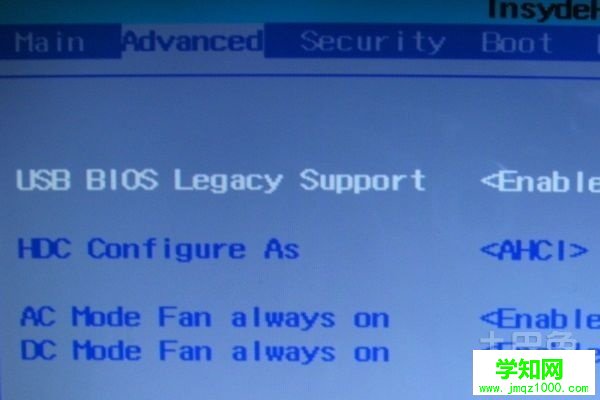
第二步,win7进入安装系统
进入到BISO系统,就可以选择安装语言格式,弹出一个窗口,里面的数据都不动,点击下一步进行安装,安装程序就开始启动了。然后进入到许可协议,勾选“我接受许可条款”点击下一步,选择安装类型,这样就可以开始安装了,进行下一步,整个过程一般就需要10-20分钟,安装就可以完成了。
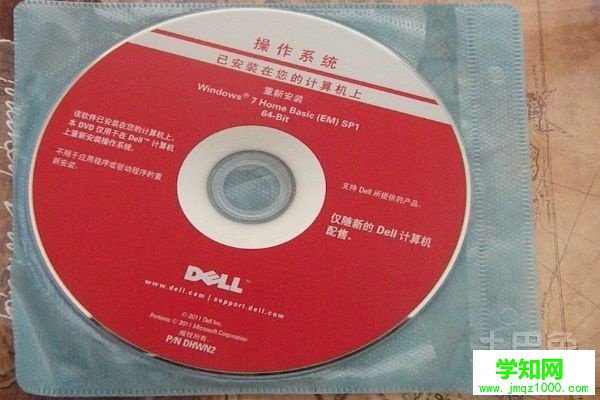
第三步,安装完成之后启动win7
安装完成之后就可以进行下一步,这样就进入了windows的启动画面了,这样就可以进行检查系统性能了,输入到个人信息,为电脑设置密码,输入产品密钥进行激活就可以了,下一步就开始进行自动更新的步骤了,整个安装过程一般需要五分钟,这样安装之后就可以重启了。
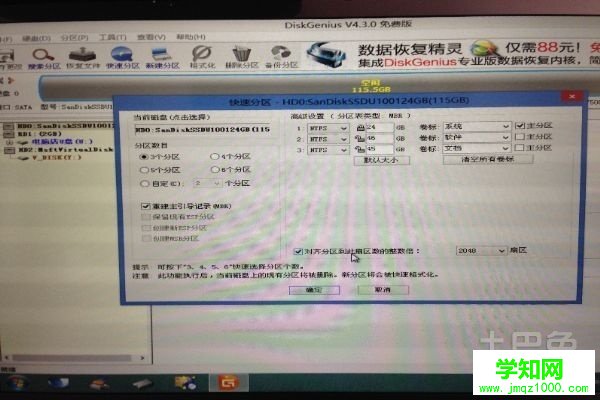
window7安装的时候会遇到产品密钥的问题,很多用户都不知道密钥内容,其实可以上网百度一下就可以搜得到的,这样就可以输入window7的激活码,输进入,如果没有的话,安装就没法进行了,安装后可以用window7i激活工具进行激活一下,一般系统在安装完之后呢,还会出现会询问你是否开启更新功能,一般选择“否”就可以了,记得安装一个电脑维护软件,这样就可以用这个软件打补丁不这样就容易滤掉很多内容。
郑重声明:本文版权归原作者所有,转载文章仅为传播更多信息之目的,如作者信息标记有误,请第一时间联系我们修改或删除,多谢。
新闻热点
疑难解答